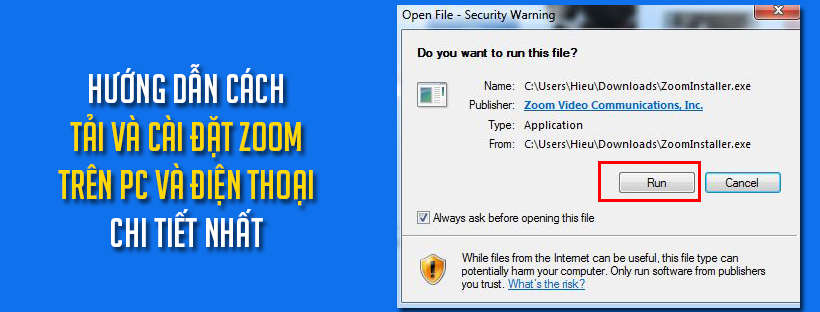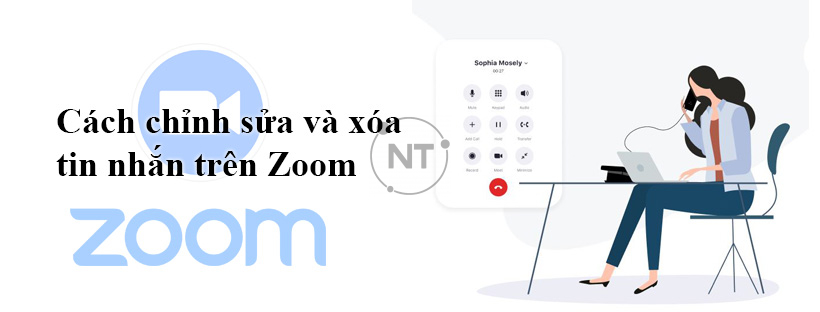Cách gỡ cài đặt zoom trên máy tính và điện thoại
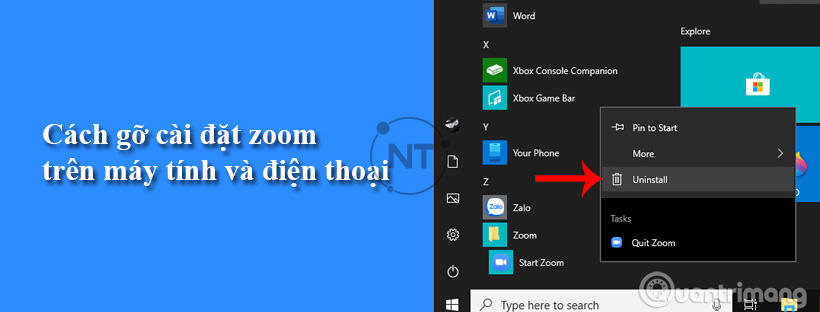
Nếu bạn muốn gỡ hoàn toàn Zoom khỏi thiết bị của mình hoặc đang gặp sự cố với phiên bản hiện tại và muốn thực hiện cài đặt mới, hãy sử dụng các hướng dẫn sau để xóa Zoom khỏi thiết bị của bạn.
1. Gỡ cài đặt Zoom client cho Windows
- Trong thanh tìm kiếm của Windows, hãy tìm kiếm “Bảng điều khiển”
- Nhấp vào ứng dụng Control Panel.
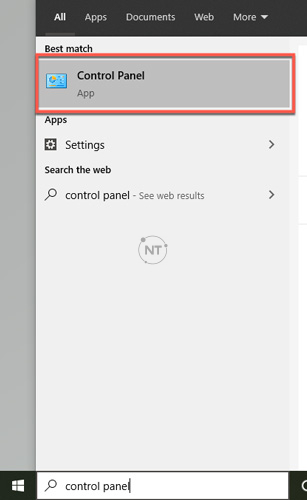
- Nếu Bảng điều khiển được đặt thành dạng xem Danh mục, hãy bấm Uninstall a Program.
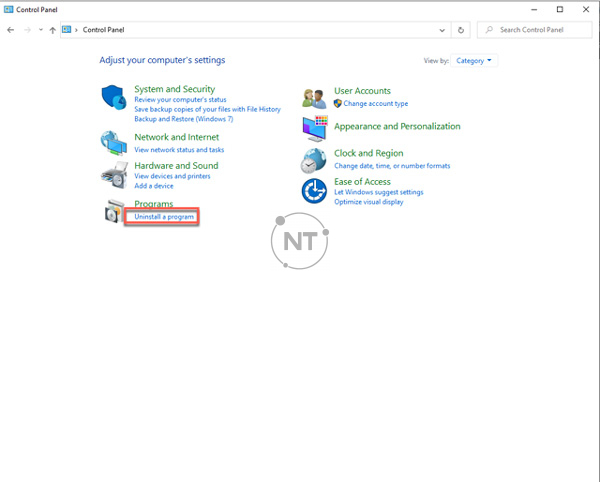
Ngoài ra, nếu View by được đặt thành biểu tượng Large hoặc Small, hãy bấm Programs and Features.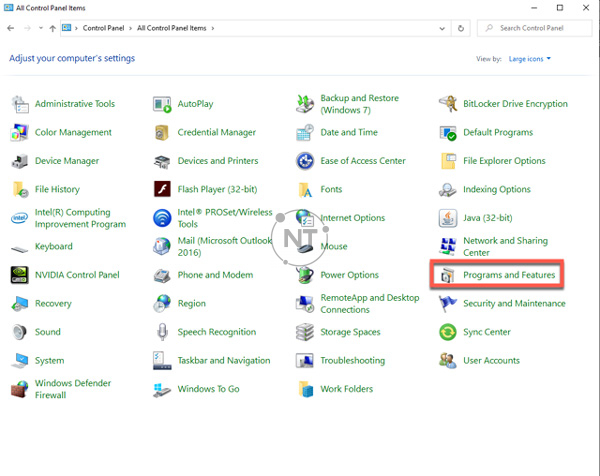
- Chọn Phóng to danh sách chương trình, sau đó bấm Uninstall.
- Nếu được nhắc “Bạn có chắc chắn muốn gỡ cài đặt Zoom không?”, Hãy nhấp vào Yes.
- Sau khi hoàn tất, bạn có thể cài đặt lại Zoom
2. Gỡ cài đặt Zoom client cho macOS
Gỡ cài đặt Zoom trên macOS trên phiên bản 4.4.53932.0709 trở lên
- Mở ứng dụng Zoom trên màn hình.
- Chọn zoom.us ở đầu màn hình của bạn và chọn Uninstall Zoom.
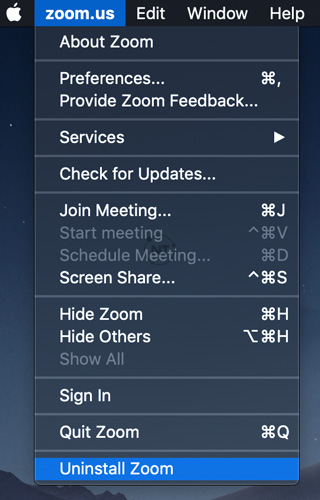
- Chọn OK để xác nhận việc gỡ cài đặt ứng dụng Zoom trên máy tính để bàn và tất cả các thành phần của nó.
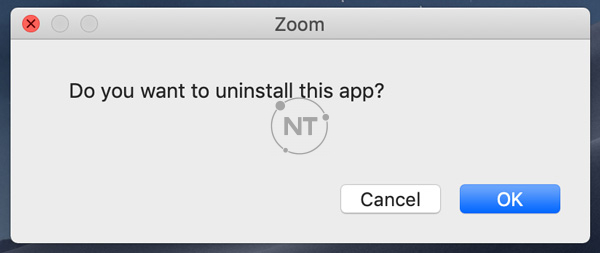
- Sau khi hoàn tất, bạn có thể cài đặt lại Zoom.
Gỡ cài đặt Zoom trên macOS trên phiên bản 4.4.53909.0617 trở xuống
- Mở Finder.
- Chọn Go ở đầu màn hình của bạn.
- Chọn Go to Folder…
- Sau khi mở, nhập ~ / .zoomus /
- Di chuyển ZoomOpener vào thùng rác của bạn.
- Sau khi hoàn tất, hãy lặp lại các bước từ 3 đến 5 cho các thư mục và tệp sau
- Thư mục: / Applications / Move to Trash: zoom.us.app
- Thư mục: ~ / Applications / Move to Trash: zoom.us.app
- Thư mục: /System/Library/Extensions/ Chuyển vào Thùng rác: ZoomAudioDevice.kext
- Thư mục: ~ / Library / Application \ Support / Move to Trash: zoom.us Lưu ý: zoom có thể không được cài đặt trong cả thư mục / Ứng dụng và ~ / Ứng dụng.
- Sau khi hoàn tất, bạn có thể cài đặt lại Zoom.
3. Gỡ cài đặt Zoom client cho Linux
Debian, Ubuntu hoặc Linux Mint
- Mở Terminal.
- Nhập lệnh sau:
sudo apt remove zoom - Nhấn Enter trên bàn phím của bạn.
- Sau khi hoàn tất, bạn có thể cài đặt lại Zoom
openSUSE
- Mở Terminal.
- Nhập lệnh sau:
sudo zypper remove zoom - Nhấn Enter trên bàn phím của bạn.
- Sau khi hoàn tất, bạn có thể cài đặt lại Zoom
Oracle Linux, CentOS, RedHat hoặc Fedora
- Mở Terminal.
- Nhập lệnh sau:
sudo yum remove zoom - Nhấn Enter trên bàn phím của bạn.
- Sau khi hoàn tất, bạn có thể cài đặt lại Zoom
4. Gỡ cài đặt Zoom client cho Android
Gỡ cài đặt bằng Cửa hàng Google Play
- Mở Cửa hàng Google Play
- Trong thanh tìm kiếm, nhập “Cuộc họp trên đám mây thu phóng”.
- Nhấn vào Zoom Cloud Meetings.
- Nhấn vào Uninstall.
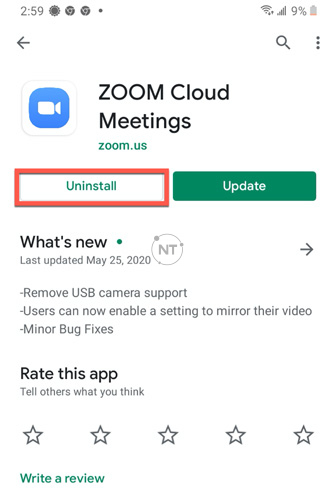
- Khi được nhắc “Bạn có muốn gỡ cài đặt ứng dụng này không?”, Hãy nhấn vào OK .
- Sau khi hoàn tất, bạn có thể cài đặt lại Zoom trên Google Play Store .
Gỡ cài đặt từ trong Cài đặt
Nếu bạn gặp sự cố khi gỡ cài đặt bằng Google PlayStore hoặc cài đặt Zoom bằng tệp APK, bạn cũng có thể xóa Zoom khỏi menu cài đặt Android.
Lưu ý : Các menu Cài đặt Android có thể khác bên dưới do phiên bản Android hoặc nhà sản xuất thiết bị.
- Đi tới Settings trên thiết bị Android của bạn.
- Nhấn vào Apps.
- Cuộn đến, sau đó nhấn, ứng dụng Zoom
- Nhấn vào Uninstall.
- Khi được nhắc “Bạn có muốn gỡ cài đặt ứng dụng này không?”, Hãy nhấn vào OK .
5. Gỡ cài đặt Zoom client cho iOS
- Mở ứng dụng Settings.
- Nhấn vào General
- Nhấn vào iPhone Storage hoặciPad Storage.
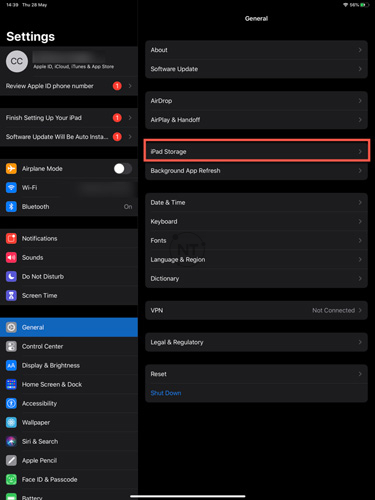
- Nhấn vào Zoom.
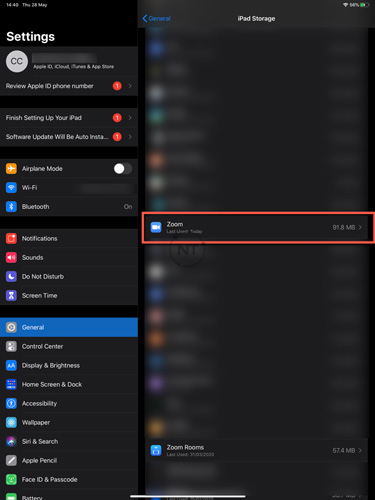
- Nhấn vào Delete App.
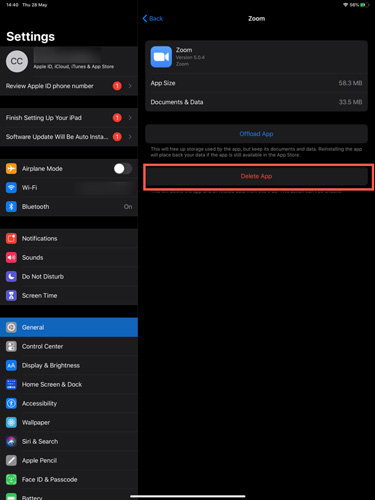
- Khi được nhắc “Xóa” zoom “cũng sẽ xóa tất cả tài liệu và dữ liệu của nó. Không thể hoàn tác hành động này”, hãy nhấn vào Delete App.
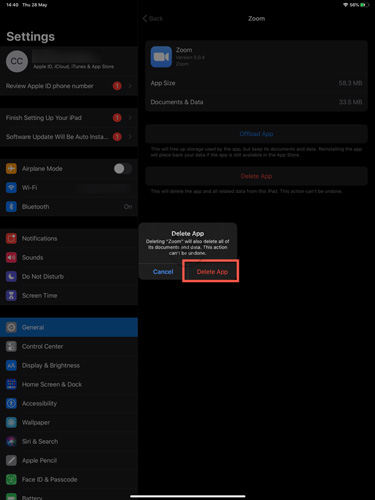
- Sau khi hoàn tất, bạn có thể cài đặt lại Zoom trên iOS App Store.